WordPressにPDFを埋め込み表示する【3つの簡単な方法】プラグインなしのやり方も含む

更新日:2022年5月22日 筆者:鈴木俊雄(@smart_plan_ts、Facebook)
WordPressにPDFを埋め込み表示する【3つの簡単な方法】プラグインなしのやり方も含む
要約
WordPressにPDFを埋め込み表示するには、PDFの埋め込み表示を行えるプラグイン「Algori PDF Viewer」または「PDF Embedder」を使用します。
プラグインなしでPDFを埋め込み表示するには、プレゼン資料をスライドショー形式で公開できる「SlideShare」というウェブサービスを使用します。
この記事は、
- WordPressにPDF資料を埋め込み表示する方法を知りたい
- WordPressにPDF資料を埋め込み表示するプラグインを教えてほしい
- プラグインを使わずにPDF資料をWordPressに埋め込み表示したい
といったような、要望や質問に答えていきます。
この記事を読むことによって、
- WordPressにPDF資料を埋め込み表示する方法が分かります。
- WordPressにPDF資料を埋め込み表示するプラグインと使い方が分かります。
- プラグインを使わずにPDF資料をWordPressに埋め込み表示する方法が分かります。
注:当記事の掲載内容は2022年5月20日にiPadで動作確認した時のものです。WordPressおよびプラグイン、または「SlideShare」の各仕様も同時期のものです。作業する際は、必ず最新仕様を各自確認するようにしてください。
【 目次 】
WordPressにPDFを埋め込み表示する3つの簡単な方法(プラグインなしのやり方も)
WordPressの固定ページまたは投稿ページにPDF資料を埋め込み表示するには、PDFの埋め込み表示ができるプラグインを使うか、「SlideShare」(スライド資料を公開できるウェブサービス)を使用します。
WordPressプラグインでPDFの埋め込み表示を行う
WordPressのプラグインでPDFの埋め込み表示を行う場合は、下記プラグインのいずれかを使用します。
- Algori PDF Viewer
- PDF Embedder
PDFの埋め込み方の概要
いずれかのプラグインをインストールし有効化します。すると、WordPressのブロックエディタのメニューにPDF埋め込み表示用のブロックアイコンが追加されます。そのアイコンを使って、メディアライブラリにアップロードした対象のPDFファイルのURLを埋め込みます。
プラグインなしでPDFの埋め込み表示を行う
プラグインなしでPDFの埋め込み表示を行う場合は、下記のサービスを使用します。
- SlideShare(スライドシェア)
PDFの埋め込み方の概要
SlideShare に対象のPDFをアップロードし公開します(事前にアカウント登録が必要)。その際、PDFの公開ページのURLをコピーしておきます。その後、WordPressのブロックエディタのメニューの「埋め込み」のカテゴリの中の「Slideshare」を使って、SlideShareの公開ページのURLを設定します。
WordPressにPDFを埋め込み表示する詳細手順(画像付き)
WordPressにPDFを埋め込み表示する詳細手順を画像付きで説明していきます。
埋め込み表示するPDFスライドサンプル
動作確認用として10ページのサンプルPDF(「PDFコンテンツ効果的な5つの活用法」)を用意しました。簡単なサンプルとはいえ、内容は一応きちんとしたものにしたつもりなので、こちらも参考にしてください。
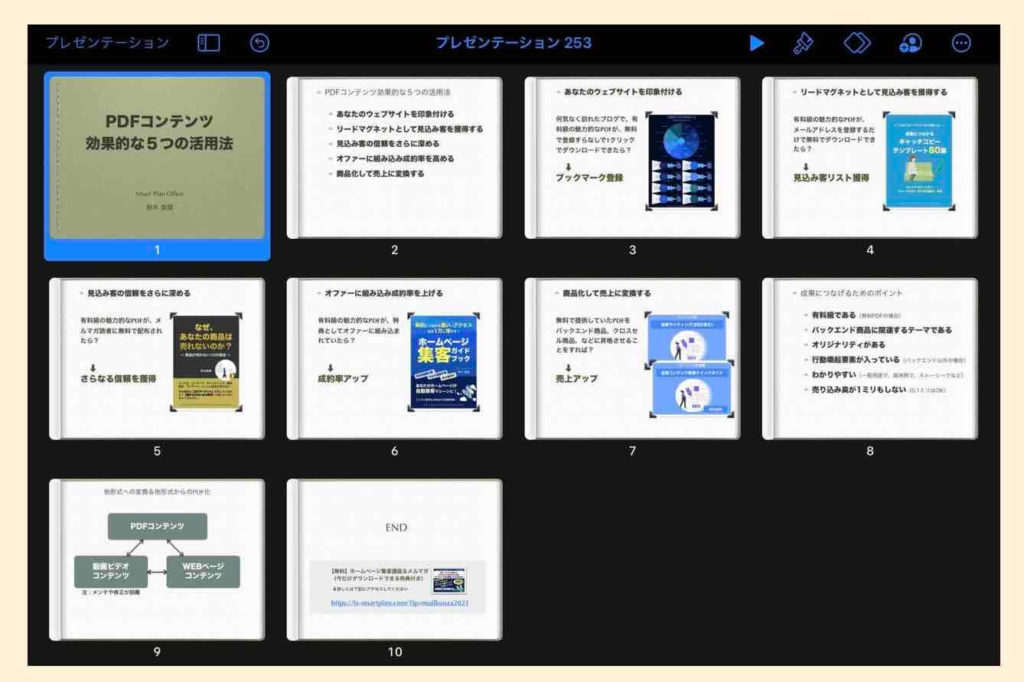
下記からどなたでもダウンロードできます(メールアドレスなどの登録不要)。
➡︎ 「PDFコンテンツ効果的な5つの活用法」
それでは、PDFをWordPressに埋め込み表示させる3つのやり方を説明していきます。
- PDFを埋め込み表示プラグイン「Algori PDF Viewer」の使い方
- PDFを埋め込み表示プラグイン「PDF Embedder」の使い方
- サービス「SlideShare」に公開してPDFを埋め込み表示する方法
PDFを埋め込み表示プラグイン「Algori PDF Viewer」の使い方
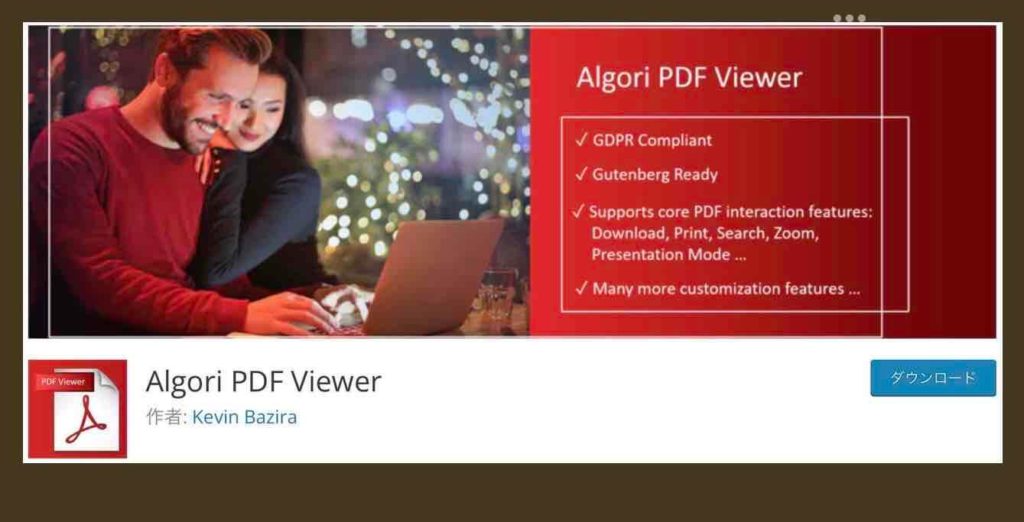
➡︎ 「Algori PDF Viewer」WordPressプラグイン公式ページ
WordPressプラグイン「Algori PDF Viewer」にて、PDFを埋め込み表示させる手順について、画像付きで説明していきます。
① プラグイン「Algori PDF Viewer」をインストールし有効化します。
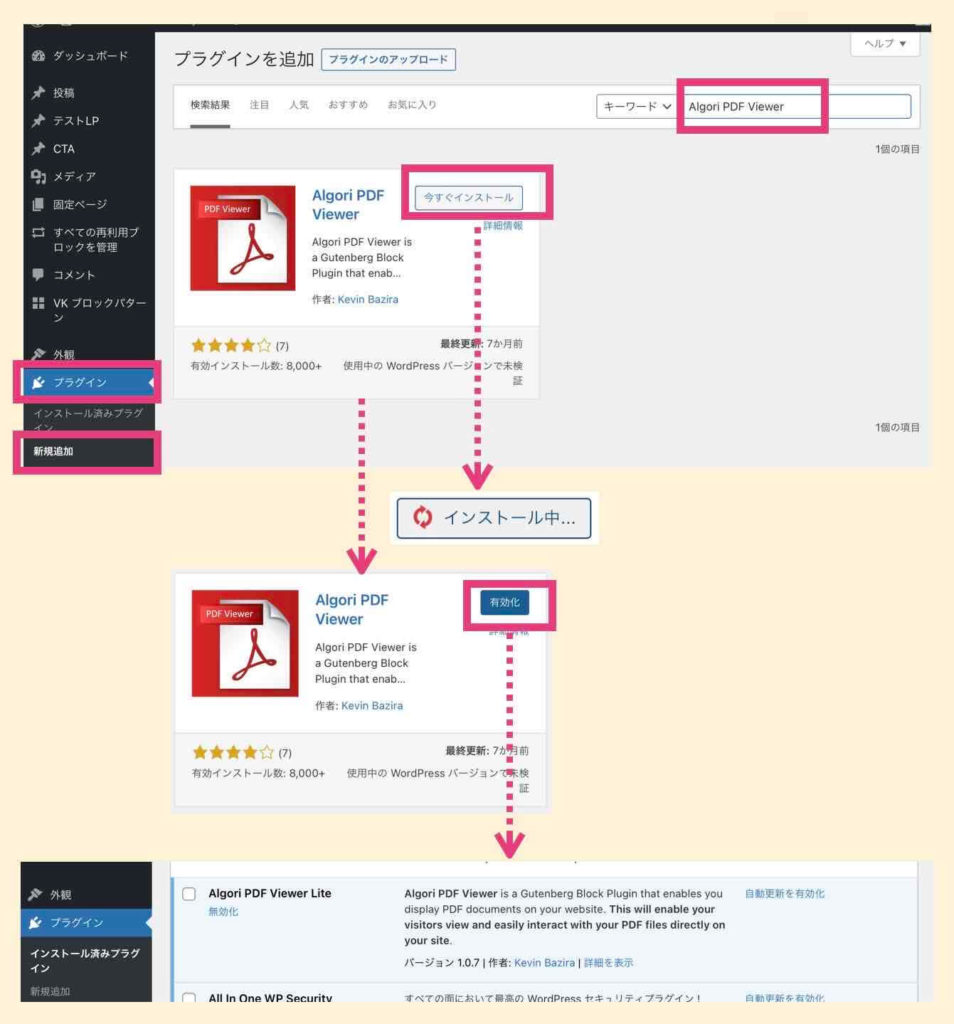
② 固定ページまたは投稿ページのPDFを埋め込み表示したい箇所に、新規ブロックを追加します。
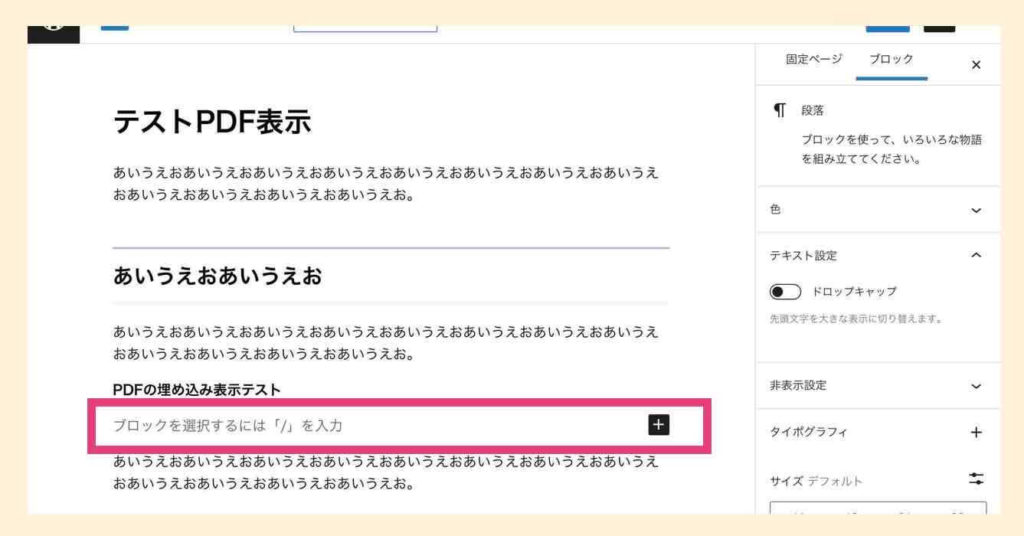
③ブロックメニューの「メディア」カテゴリからブロック「PDF Viewer」(プラグインのインストール有効化後に出現します)を選択します。

④「アップロード」からWordPressに埋め込みたい対象のPDFをアップロードします(メディアライブラリに取り込み済みの場合は「メディアライブラリ」から対象のPDFを選択します)。※アップロードと埋め込みが同時に行われます。
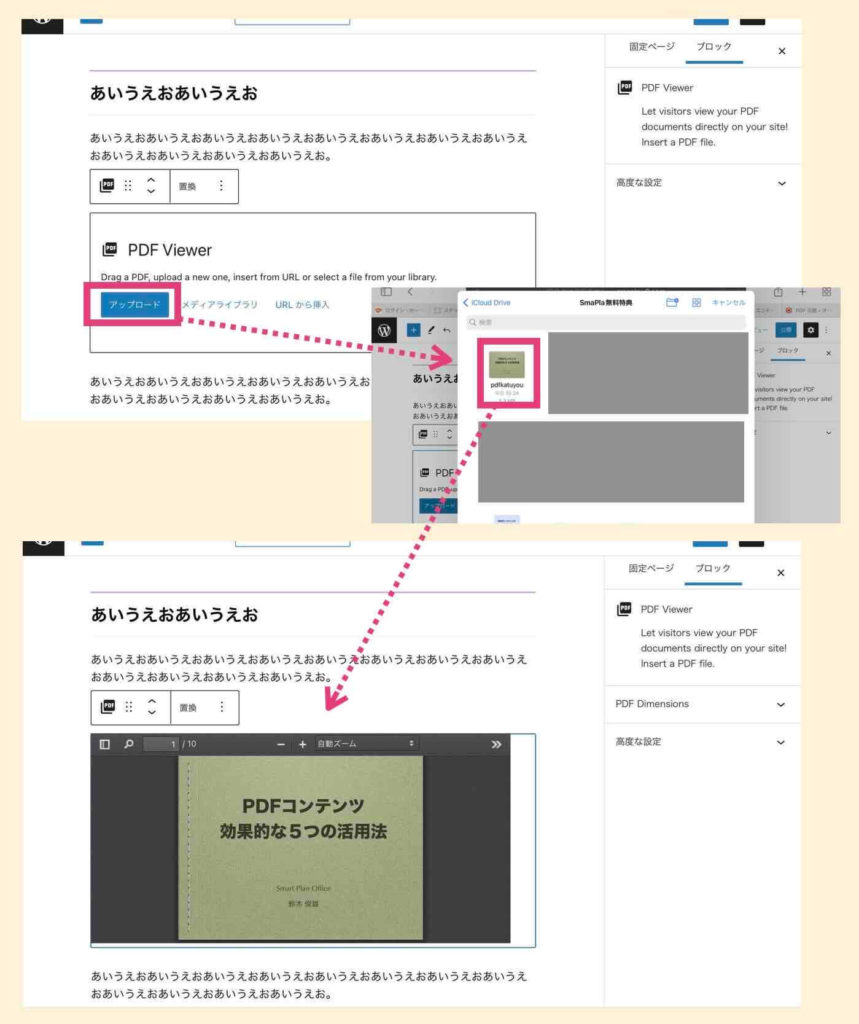
保存(または公開)で完了です。
PDF埋め込み表示例
当サイトでは、必要不可欠なプラグイン以外(PDF埋め込み表示プラグインも)は入れないようにしているので実例表示でお見せすることはできていませんが、下記は実際に「Algori PDF Viewer」を使ってPDFを埋め込んだ結果のキャップチャー動画となっています。
PDFを埋め込み表示プラグイン「PDF Embedder」の使い方
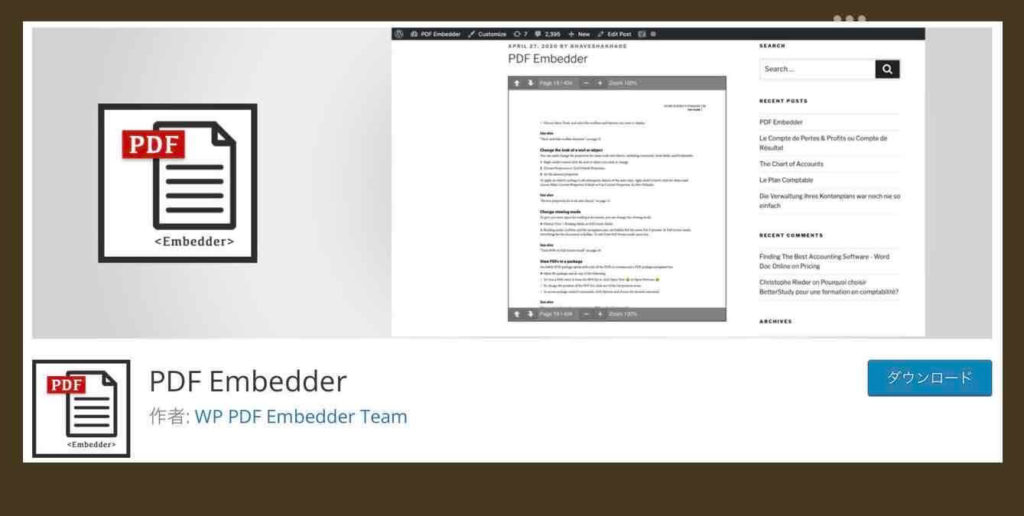
➡︎ 「PDF Embedder」WordPressプラグイン公式ページ
WordPressプラグイン「PDF Embedder」にて、PDFを埋め込み表示させる手順について説明していきます。
① プラグイン「PDF Embedder」をインストールし有効化します。
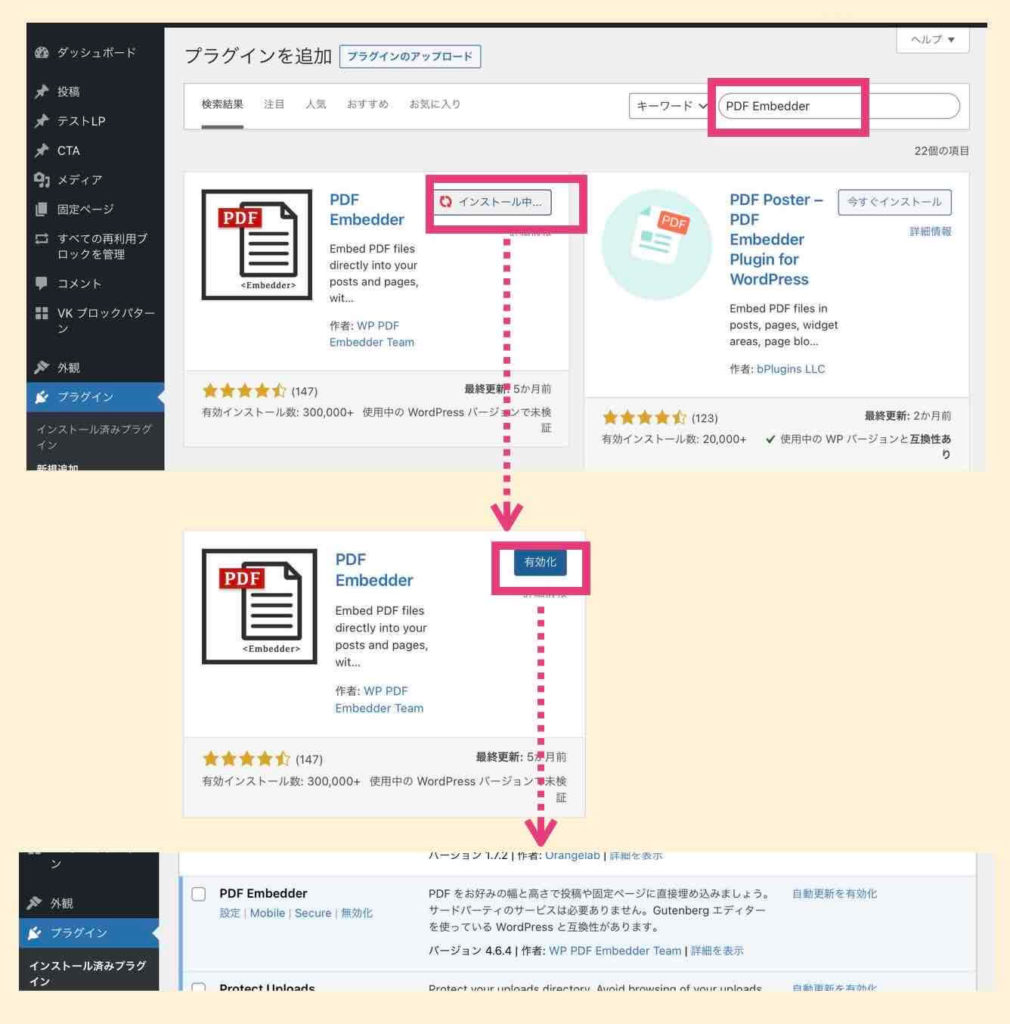
② 固定ページまたは投稿ページのPDFを埋め込み表示したい箇所に、新規ブロックを追加します。
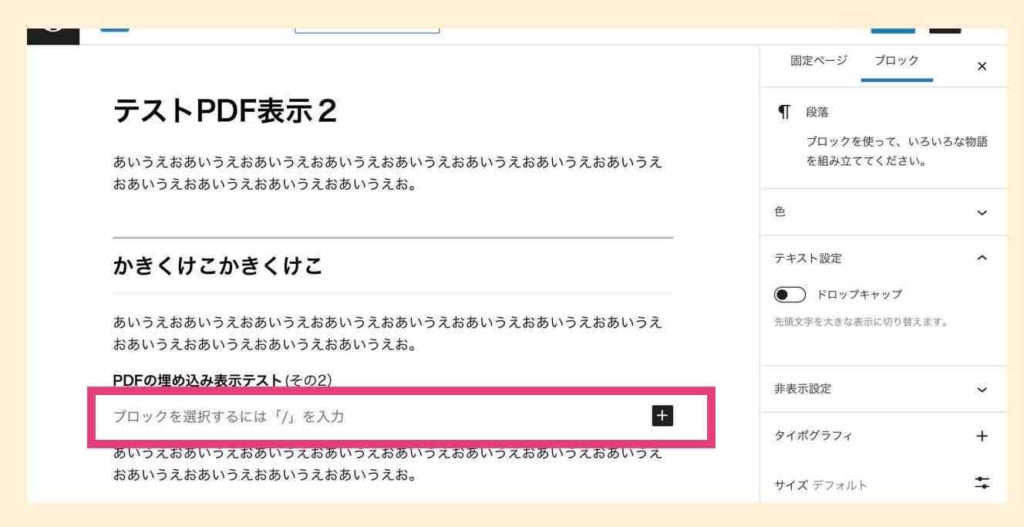
③ブロックメニューの「テキスト」カテゴリからブロック「PDF Embedder」(プラグインのインストール有効化後に出現します)を選択します。
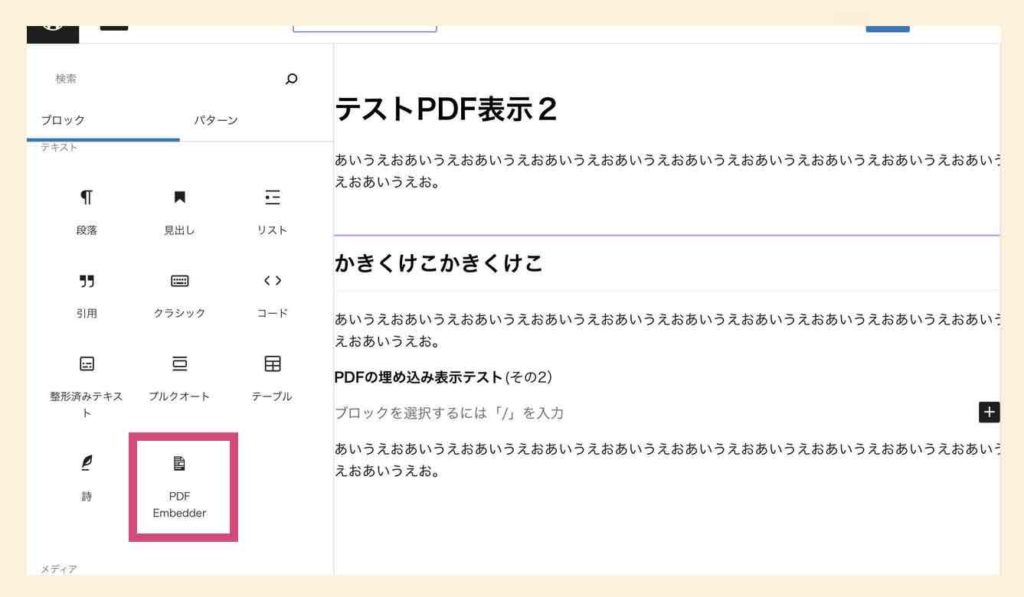
④「Click here to Open Media Library to select PDF」からWordPressに埋め込みたい対象のPDFをメディアライブラリから選択します(PDFは事前にメディアライブラリに取り込んでおいてください)。
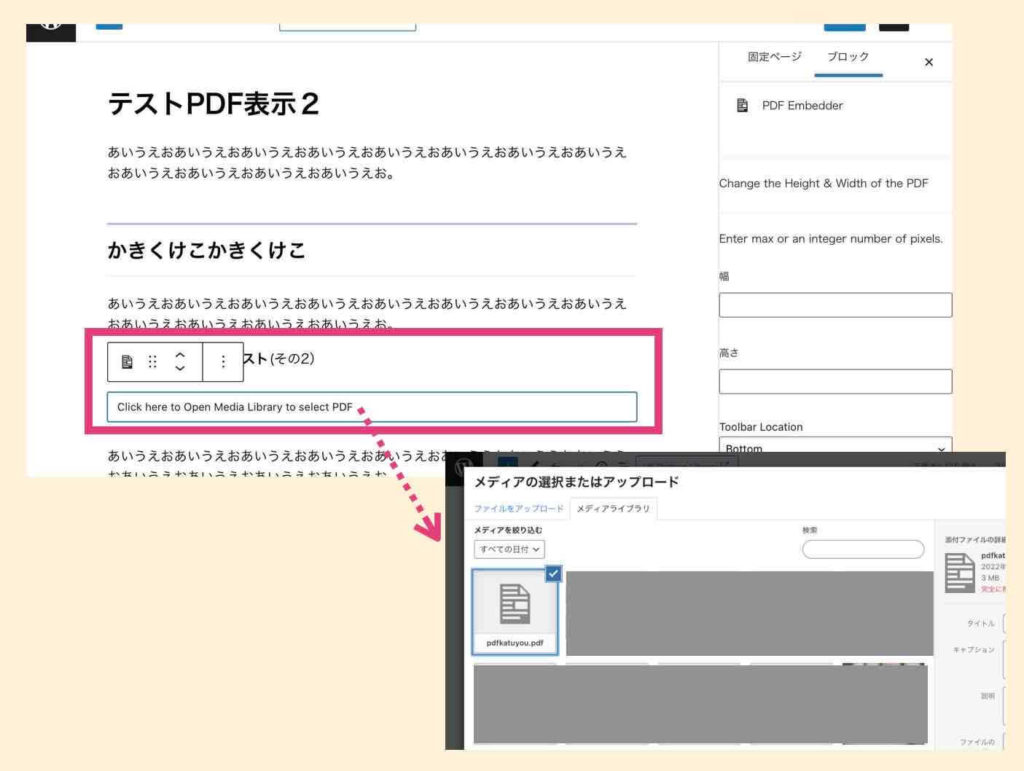
保存(または公開)で完了です。
PDF埋め込み表示例
2022年5月20日時点ではPDFが表示されませんでした。この時点ではWordPressの最新バージョンにプラグインのアップデート(更新)が追いついていなかったから?かもしれません。有名なプラグインなので、タイミングが異なれば使えるようになると思われます。
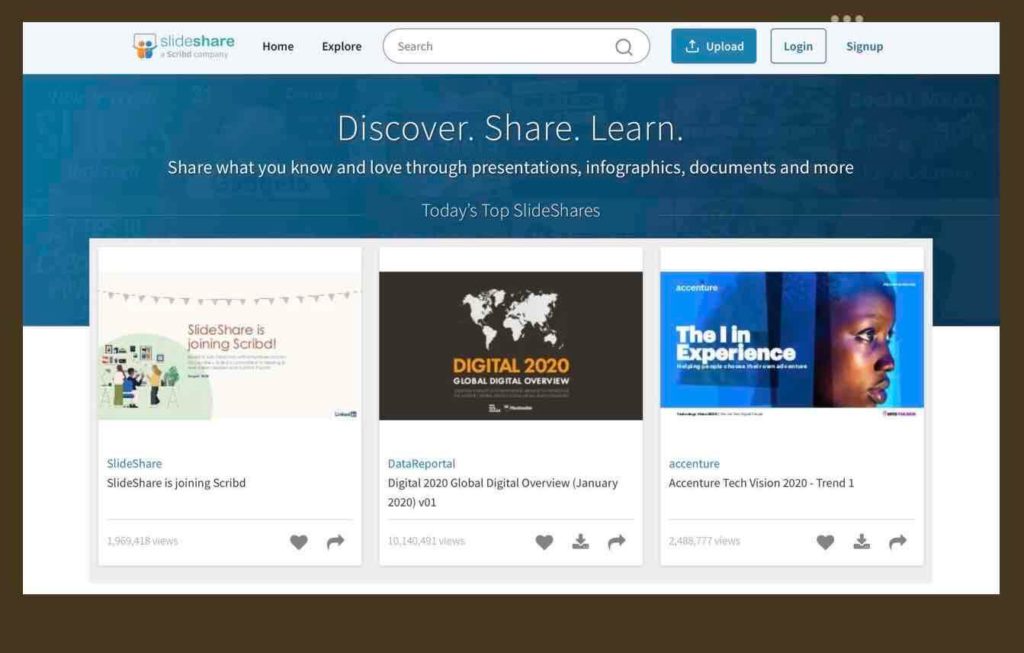
スライドを無料で公開できるサービス「SlideShare」に公開したPDFをWordPressに埋め込み表示させる手順について説明していきます。
① 「SlideShare」にログインし、WordPressに埋め込みたい対象のPDFスライドをアップロードし公開します。PDFスライドの公開ページのURLをコピーしておきます。
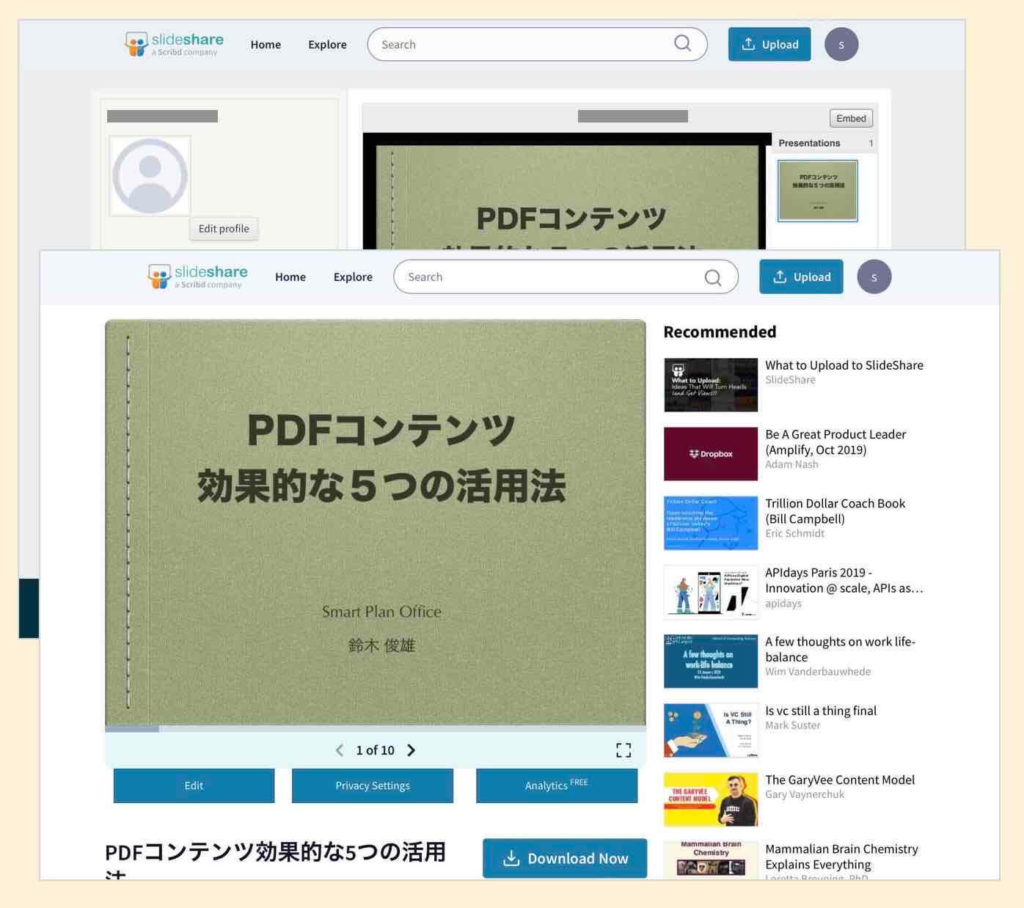
注:SlideShareは無料で使えますがアカウントの登録が必要です
② 固定ページまたは投稿ページのPDFを埋め込み表示したい箇所に、新規ブロックを追加します。
③ブロックメニューの「埋め込み」カテゴリからブロックアイコン「Slideshare」を選択します。
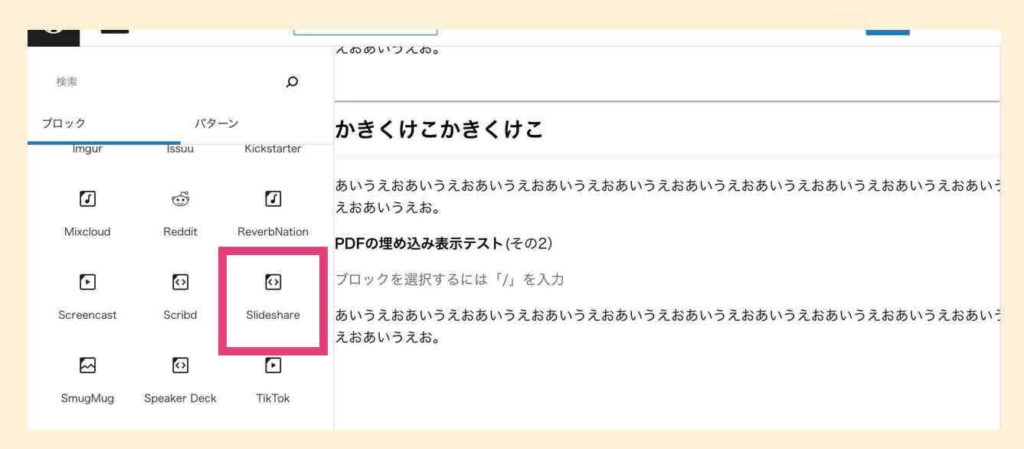
④SlideShareに公開したPDFの公開URL(①でコピーしたもの)を設定します。
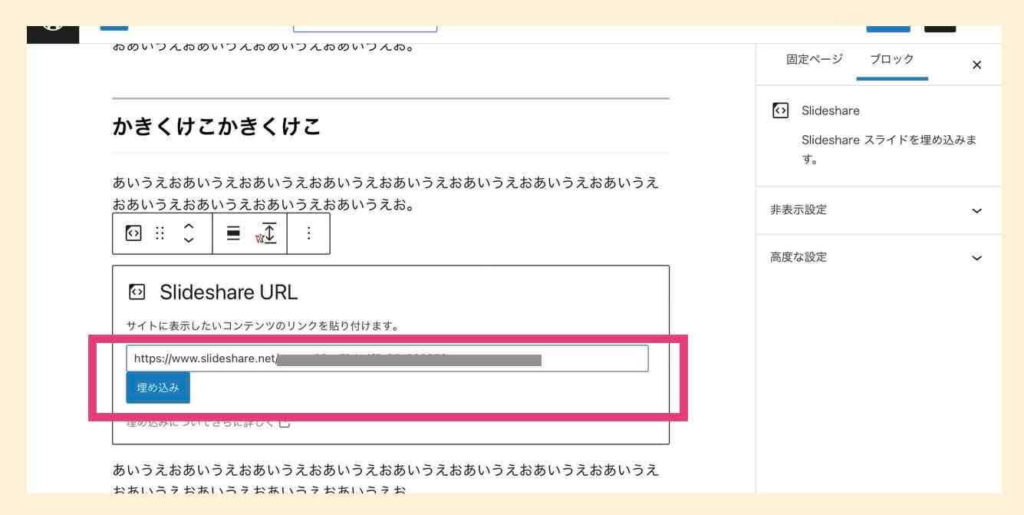
保存(または公開)で完了です。
PDF埋め込み表示例(実例)
↓下記は実際にPDFを公開したSlideShareを埋め込んであります。
WordPressのPDF埋め込み表示に関するよくある質問
WordPressのPDF埋め込み表示に関するよくある質問に対してまとめておきます。
WordPressのメディアライブラリにPDFが表示されない
WordPressのメディアライブラリにPDFが表示されない場合は、WordPressのメディアライブラリにアップロードし忘れていないか、もしくはアップロードに失敗(PDFファイルの容量が大き過ぎるなど)していないかを確認してください。
WordPressのメディアライブラリでPDFが画像化プレビュー表示されない
WordPressをインストールしているサーバーによっては、PDFのプレビューを表示させないように制限をかけている場合があります(脆弱性対応のため)。また、PDFの形式によって表示されない場合もあります。ですが、いずれのその場合もPDFは正しくアップロードされているので心配ありません。
WordPressでPDFのスライドショーをさせたい
PDFをWordPress上で、手動ではなく自動でスライドショーさせる方法は、あるかもしれませんが、私が調べた限り分かりませんでした。手動でスライドさせられれば問題ないのでは?と個人的には思っています。
WordPressでPDFをダウンロードできるようにさせたい
WordPressでPDFをダウンロードできるようにするには、メディアライブラリにアップロードしたPDFのファイルURLへのリンクをテキスト(または画像)に設定してください。
もしくは、ブロックメニューの「ファイル」を使ってPDFファイルのURLを設定してください。この場合は、簡単なダウンロードボタンも設置されます。
PDFのダウンロードリンクの貼り方については下記の記事で詳しくまとめています。
➡︎ WordPressでPDFリンクを貼り付ける4つの方法【簡単に】
PDFのアイコン表示については下記の記事を参考にしてください。
➡︎ WordPressのPDFリンクアイコン表示方法【プラグインも紹介】
まとめ(WordPressにPDFを埋め込み表示する方法)
WordPressにPDFを埋め込み表示するには、PDFを埋め込み用のプラグインの使用かスライド公開シェアサービスのSlideShareの使用が必要です。どの方法も一度やってみたら、それほど難しくないと思えるはずです。ぜひ、お試しください。
WordPressにPDFを埋め込み表示する3つの方法
- プラグイン「Algori PDF Viewer」を使用する
- プラグイン「PDF Embedder」を使用する
- サービス「SlideShare(スライドシェア)」を使用する
WordPressとPDFに関連する他の記事
➡︎ iPadを使ったPDF小冊子・ミニ電子書籍の作り方【簡単自作可能】
➡︎ PDF圧縮するには【スマホやiPadでも簡単な圧縮無料サイト2選】


